مواد جي جدول
DaVinci Resolve ايڊيٽنگ، VFX، SFX، ۽ رنگ جي درجه بندي لاءِ هڪ بهترين سافٽ ويئر آهي. اڪثر ايڊيٽنگ سافٽ ويئر وانگر، ان کي هلائڻ لاءِ وڏي طاقت جي ضرورت پوي ٿي، ان کي سست ڪرڻ، حادثن ۽ بگن جو شڪار بڻائي ٿو. تنهن هوندي، ڪجهه سيٽنگون تبديل ڪندي هن مان ڪجهه کي گهٽائڻ جو هڪ طريقو آهي.
منهنجو نالو ناٿن مينسر آهي. مان هڪ ليکڪ، فلم ساز، ۽ اسٽيج اداڪار آهيان. مون وٽ 6 سالن جو وڊيو ايڊيٽنگ جو تجربو آهي، ۽ منهنجي وقت ۾ هڪ وڊيو ايڊيٽر جي حيثيت سان، مون پنهنجي مختلف سامان ۽ ترتيبن ۾ سست وڊيو ايڊيٽنگ سافٽ ويئر جو تجربو ڪيو آهي.
هن آرٽيڪل ۾، مان توهان کي ڏيکاريندس ته ڪيئن DaVinci Resolve کي تيزيءَ سان هلائڻ، سيٽنگون ترتيب ڏيڻ ۽ مختلف ايڊيٽنگ جا طريقا ۽ ٽيڪنڪ استعمال ڪندي.
طريقو 1: ڪيش ۽ آپٽمائزڊ ميڊيا جي جڳھ
هي ٽپ توهان جي ڪم ڪندڙ فولڊر کي بهتر ڪري رهيو آهي توهان جي تيز ترين اسٽوريج ڊيوائس تي. جيڪڏهن توهان وٽ SSD يا M.2 آهي ، ته پوءِ توهان هارڊ ڊرائيو کان ڪم ڪرڻ نٿا چاهيو، يا ان کان به بدتر هڪ خارجي ڊرائيو.
- کوليو پروجيڪٽ سيٽنگون پروگرام جي هيٺئين ساڄي ڪنڊ ۾ ڪوگ تي ڪلڪ ڪري.
- وڃو " ماسٽر سيٽنگون" ، پوءِ ھيٺ لٿو، " ڪم ڪندڙ فولڊر ".
- منزل کي تبديل ڪريو ” ڪيش فائلز “، ۽ ” گيلري اسٽائلس “ پنهنجي تيز ترين اسٽوريج ڊيوائس تي ٿيڻ لاءِ.
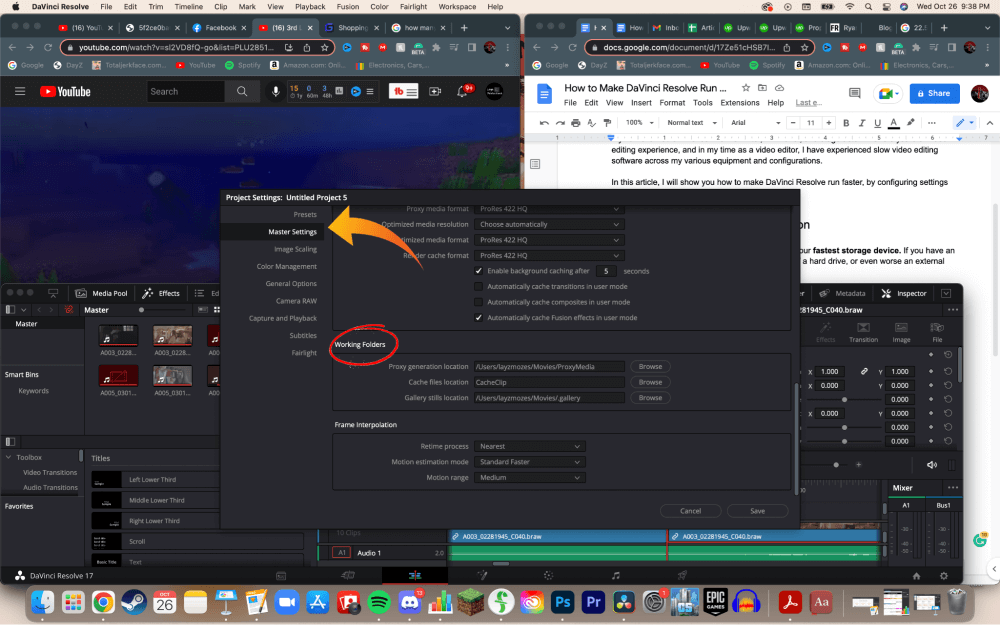
طريقو 2: Optimized Media Proxies
- تي وڃو ” ميڊيا “ صفحي تي افقي مينيو بار استعمال ڪندياسڪرين جي تري ۾.
- کلپس چونڊيو جيڪي توهان کي ٽائم لائن تي بهتر ڪرڻ جي ضرورت آهي. انهن تي ساڄي ڪلڪ ڪريو ۽ ڪلڪ ڪريو “ Optimized ميڊيا ٺاهيو " اهو DaVinci Resolve خودڪار طريقي سان وڊيوز کي صحيح فائل جي قسم ۾ فارميٽ ڪري ٿو.
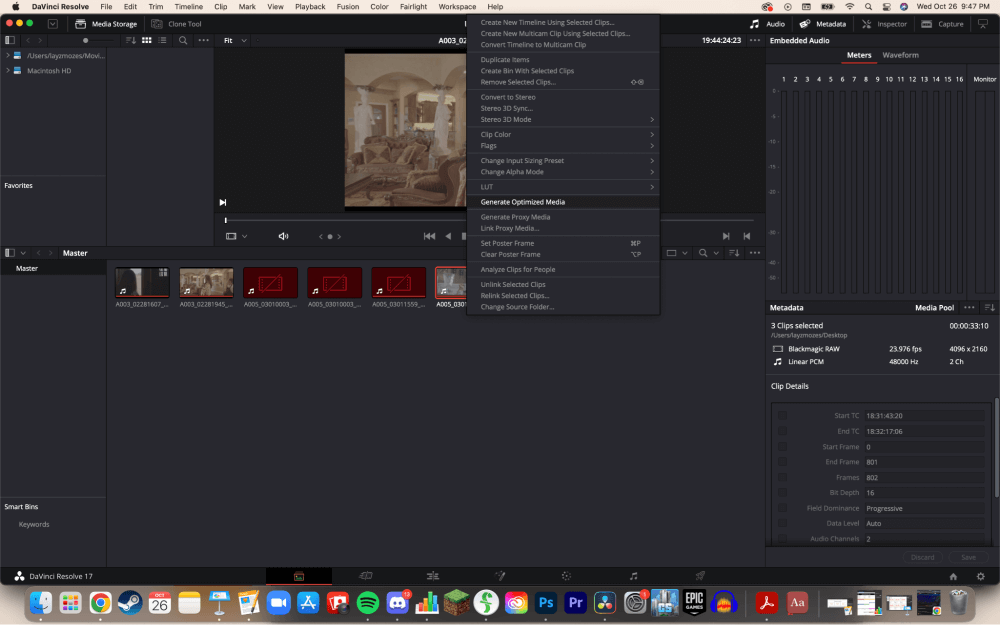
- پنهنجي پروجيڪٽ سيٽنگون ڏانهن وڃو. چونڊيو " ماسٽر سيٽنگون " ۽ پوءِ " Optimized Media ." ڪوشش ڪريو مختلف فائلن جا قسم جيستائين توھان کي سيٽنگون نه ملن جيڪي سافٽ ويئر کي آسانيءَ سان ھلائي سگھن.
توھان پڻ چونڊي سگھوٿا بجاءِ پراڪسي ميڊيا استعمال ڪريو، يا ته ڪم ڪندو، توھان جي صورتحال تي منحصر.
طريقو 3: رينڊر ڪيش
پلے بيڪ مينيو تائين رسائي حاصل ڪندي “ پلي بيڪ ،“ پوءِ ” ڪيش رينڈر ،“ پوءِ ” سمارٽ ." DaVinci Resolve خودڪار طريقي سان فائلن کي رينڊر ڪندو جيڪي آسان وڊيو پلے بیک لاءِ ٿيڻ گهرجن.
جيڪڏھن توھان فعال طور تي ڪنھن پروجيڪٽ کي ايڊٽ ڪري رھيا آھيو ته وڊيوز پاڻمرادو رينڊر نه ٿينديون. هڪ ڳاڙهي بار ظاهر ٿينديون شيون مٿي ڏنل ٽائم لائن تي جيڪي رينجرنگ جي عمل ۾ آهن. جڏهن رينڊرنگ مڪمل ٿي ويندي، ڳاڙهي بار نيري ٿي ويندي.
طريقو 4: پراڪسي موڊ
اهو طريقو توهان جي وڊيوز کي وڌيڪ تيز ڪندو DaVinci Resolve سافٽ ويئر ۾ بغير ڪنهن تبديلي جي. اصل وڊيو ڪلپس پاڻ.
- چونڊيو ” پلے بيڪ ،“ مٿئين بار مان.
- چونڊيو “ پراڪسي موڊ " 9>11>7>ٻن اختيارن مان چونڊيو؛ " اڌ قرارداد " يا " چوڌاريقرارداد .”
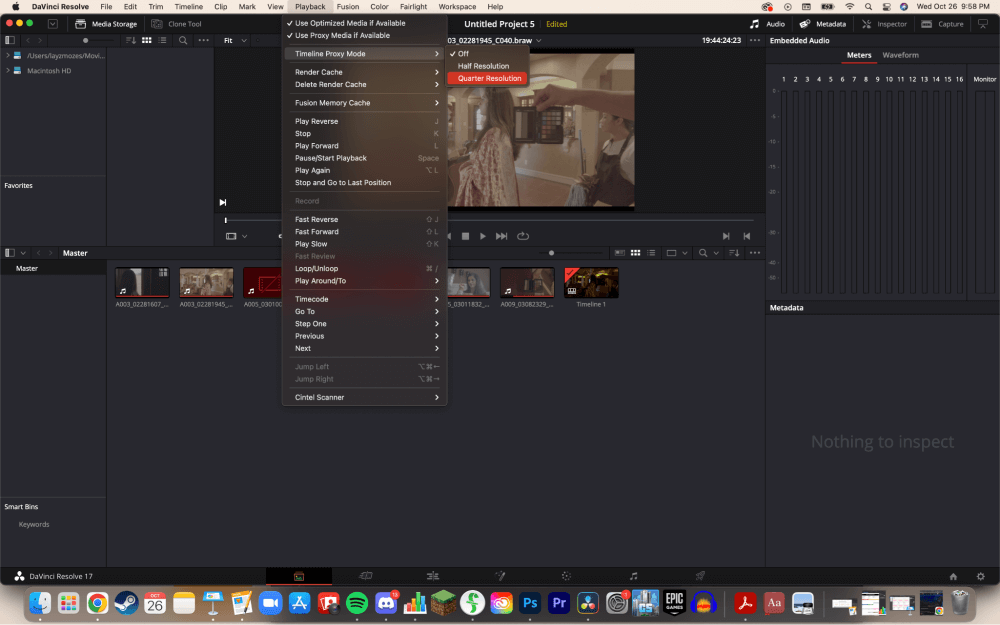
جڏهن 4k يا ان کان وڌيڪ فوٽيج کيڏي رهيا آهيو، اهو فعال هجڻ ضروري آهي!
نتيجو
اهي بهترين طريقا آهن ڪارڪردگي کي بهتر ڪرڻ لاءِ DaVinci Resolve. ڪجھ، يا انهن سڀني طريقن کي لاڳو ڪرڻ سان حل کي وڌيڪ تيزيءَ سان هلائڻ گھرجي.
جڏهن ته ڪمپيوٽر جو ڪافي تيز هجڻ ضروري آهي ته ڊي وينس حل کي سنڀالڻ لاءِ، ياد رکو ته هڪ دفعو فائلون ڪافي وڏيون ٿي وينديون، توهان جو ڪمپيوٽر جدوجهد ڪرڻ شروع ڪندو، ڪابه پرواهه ناهي ته ڪيترو به گوشت هجي. پراکسيز کي تبديل ڪرڻ کان نه ڊڄو؛ جيتوڻيڪ هالي ووڊ اهو ڪري ٿو!
اميد آهي، هي آرٽيڪل توهان جي سافٽ ويئر کي تيز ڪيو آهي، ۽ نتيجي ۾، توهان جي ڪم فلو. جيڪڏھن اھو آھي، مان ان بابت ڄاڻڻ پسند ڪندس! توهان هڪ تبصرو ڇڏي سگهو ٿا مون کي خبر ڏيو ته توهان ڇا ڪيو يا پسند نه ڪيو، ۽ توهان اڳيان ڇا ٻڌڻ چاهيندا.

